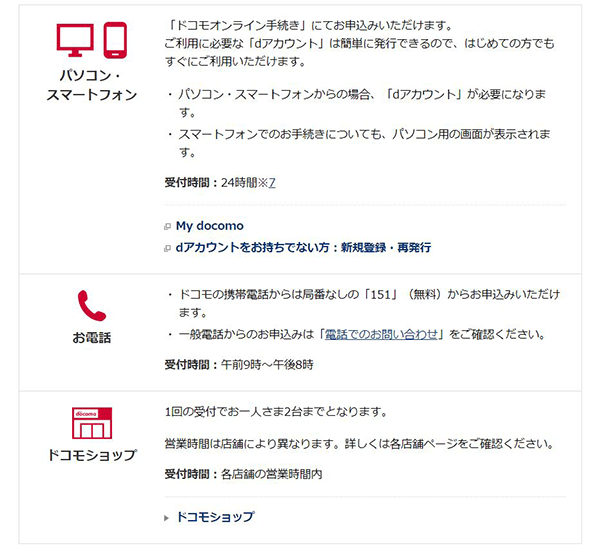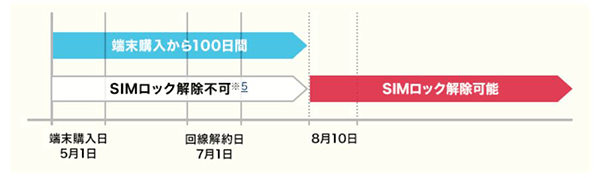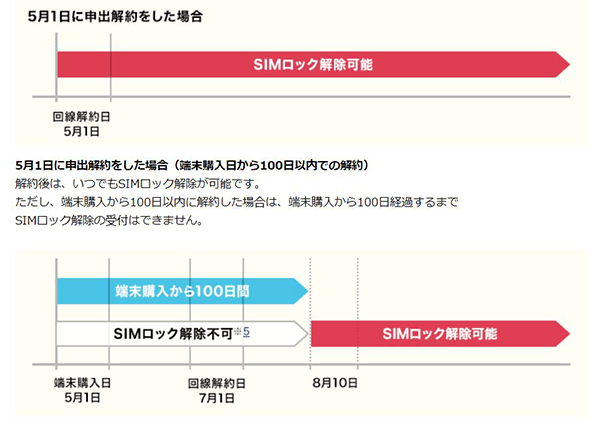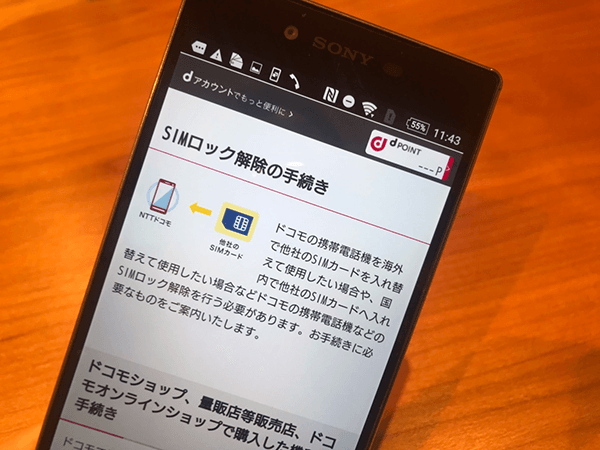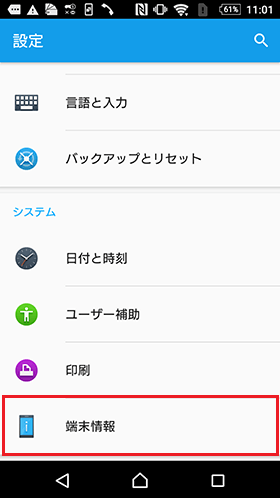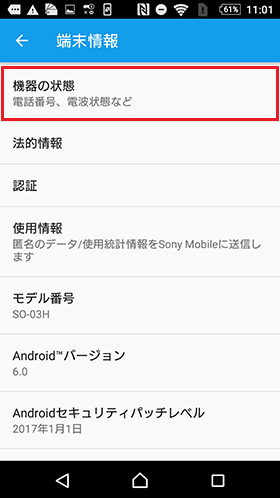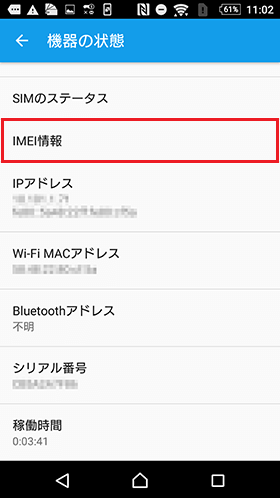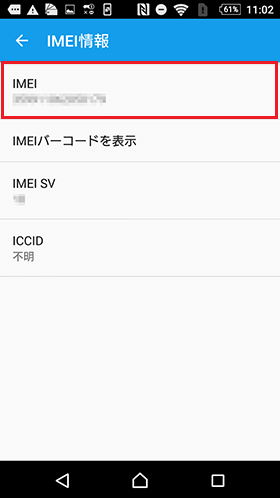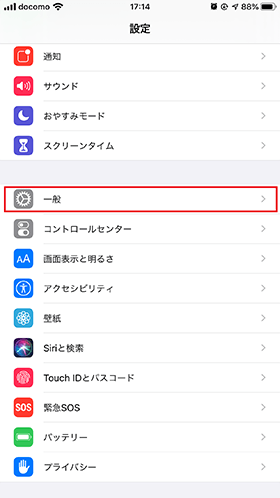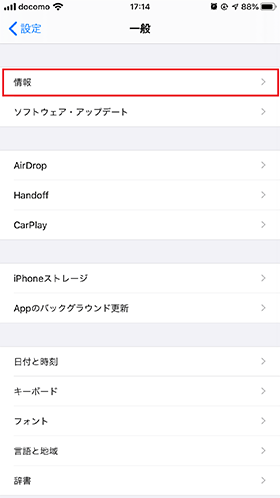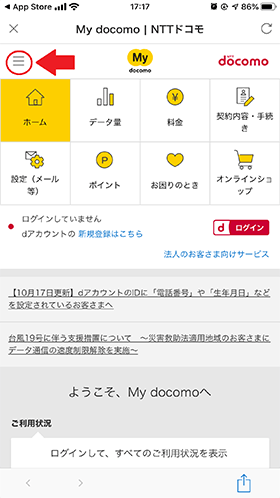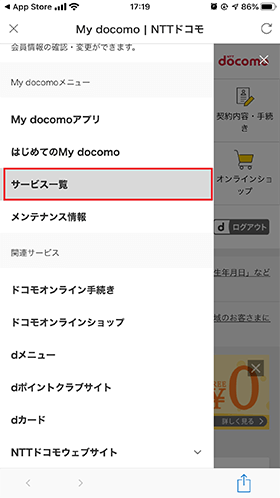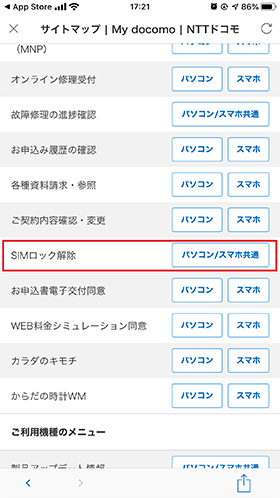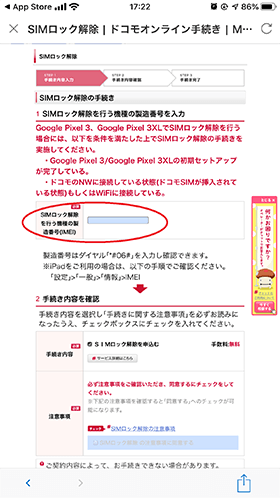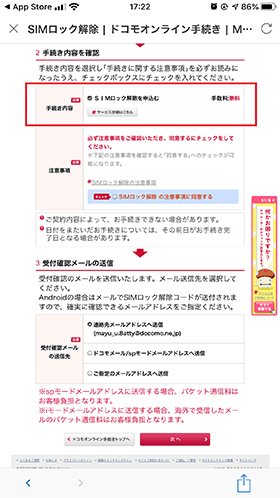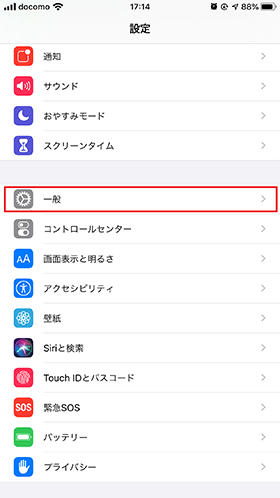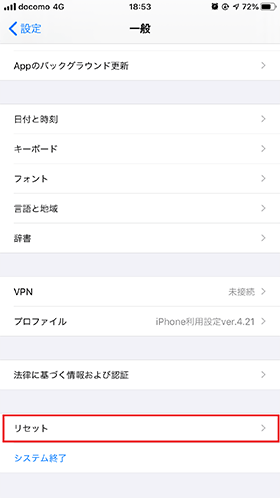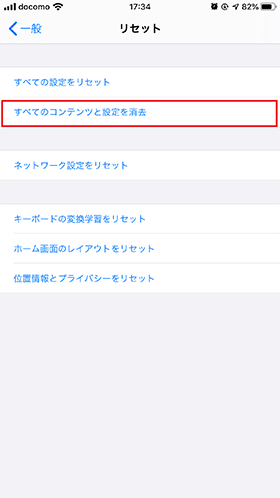以前までドコモは、SIMロック解除の可能機種や条件を厳しく設定していましたが、最近ではその制限も緩和され、現在ではすべての端末がSIMロック解除対象となりました。そのため、格安SIMへの乗り換えや、海外旅行などで現地のSIMカードに差し替えての利用が可能です。 今回の記事では、ドコモ端末のSIMロック解除をする具体的な条件と手順を、iPhone・Androidの両方をカバーした内容で解説していきます。 iPhone 14シリーズ 最大22,000円割引! 機種割引もおトク! ドコモのスマホをSIMロック解除する条件
基本的には全機種SIMロック解除が可能
これまではドコモの指定する一部端末のみがSIMロック解除の対象でしたが、2019年2月20日より、ドコモから発売されたすべての端末が解除可能になりました。また、契約者本人が購入した端末に限らず、中古購入の端末や、他人からの譲渡品もSIMロック解除可能です。
ただし2015年4月以前に発売された端末は店頭でのみ手続き可能
SIMロックの解除手続きは、「ドコモショップ店頭」「Web」「電話」のいずれかの方法から行うことができます。 しかし、発売が2015年の4月以前の端末については、ドコモショップ店頭でしか受付ができません。また、ショップまたは電話からの手続きは3,300円の手数料がかかるため注意が必要です。Webと電話からの解除方法は、後ほど解説します。
各種ロックがかかっていないこと
端末の通信利用に制限をかける「ネットワーク利用制限」や「おまかせロック」などがかかっている端末は、SIMロック解除ができません。 ネットワーク利用制限とは、不正入手や犯罪への利用などの可能性がある端末に対して、ドコモから制限をかけ、通信をできなくする機能のことです。お持ちの端末が対象であるかどうかは、「ネットワーク利用制限携帯電話確認サイト」から確認できます。 おまかせロックとは、スマホを紛失した際、ドコモの窓口問い合わせやMy docomoから、通信機能や特定のアプリをロックさせる機能です。これは契約者自身であれば簡単に解除できるため、ロックがかかったままの端末は不正取得が疑われ、SIMロック解除依頼が拒否されてしまいます。
端末購入から100日以上経過していること
端末の購入から100日以上経過していないと、SIMロック解除はできません。しかし、端末代金を一括清算している場合、この100日の制限は関係ありません。 また、この端末に機種変更する前の端末にて、おなじようにSIMロック解除の操作を行っていた場合、前の端末の解除から100日以上経過していれば、現在の端末購入から100日を待たずに解除可能です。 しかし、上記条件を満たしていても、端末購入サポートが継続中であれば、SIMロック解除対象外です。端末購入サポートとは、ドコモが指定する端末・プランでの契約に対して、12ヶ月間の料金割引を行うといったものです。 サポート満了、または違約金を支払っての途中解除を行った以降であれば、SIMロック解除ができます。 端末購入からの期間・端末料金の精算の条件は、中古品・譲渡品に関しても同様です。しかし、これはもともとの所有者でないとわからない情報であるため、確認のためにはドコモショップや電話窓口での確認が必要です。
SIMロック解除の条件についてよくある誤解
SIMロック解除の条件は短い期間で頻繁に改定されてきたため、いまだに古い情報を掲載したメディアが目立ちます。ここでは古い情報を原因に誤解されやすい条件を解説していきます。2019年10月時点での最新の情報です。
解約後100日以上経ってもSIMロック解除可能
今までドコモが設定していたSIMロック解除の可能期間は、端末購入から100日以上(分割購入の場合)、ドコモのキャリア規約解除から100日未満であることが条件でしたが、ドコモ解約後の日にちの条件は撤廃されました。 そのため、中古で購入した端末や他人から譲渡を受けた端末なども、前の所有者のドコモ解約のタイミングを気にすることなくSIMロックの解除が可能です。 ただし、前述の「端末購入サポート適用から100日未満」の端末は、ドコモ解約済みの中古品・譲渡品であってもSIMロック解除ができません。しかし、この条件に抵触するか確認するには前の所有者に尋ねるか、ドコモの窓口へ問い合わせするしか方法がないです。
解約後でもWebからSIMロック解除の手続きが可能
ドコモとの契約を解除した後であっても、その端末が2015年5月以降に発売されたものであれば、WebからSIMロック解除の手続きを行うことができます。 ドコモの契約を解約しても、その契約と紐付いていたdアカウントは消滅しません。そのため、ドコモ契約時と変わらずMy docomoにログインすることができ、SIMロック解除操作が可能です。 ドコモショップ店頭での手続きを行う場合は、SIMロック解除を希望する端末本体と、本人確認書類の持参が必要です。顔写真の付いていない本人確認書類しかなくても、健康保険証であれば補助書類は必要ありません。 ドコモショップでの受付は中古品・譲渡品を含むすべての端末で受付可能ですが、1回の受付で対応できる端末数は2台までとなっています。 2015年5月以降発売の機種である場合、電話からの手続きも可能です。ドコモの携帯電話からは「151」、それ以外の一般電話からは「0120-800-000」から窓口につながります。受付時間は午前9時〜午後8時までです。受付に暗証番号やdアカウントのパスワードを求められるため、手元に用意をしておきましょう。 これらドコモショップ・電話からの受付は、端末1台につき3,300円の手数料がかかります。そのため、費用を抑えたい場合は、Webからの手続きがオススメです。以降からはWebでの手続き方法を解説していきます。
IMEI(製造番号)を確認する
手続きの過程で、IMEI(製造番号)の入力を求められます。事前に確認をして控えておきましょう。手順は以下のとおりです。
・Androidの場合
「設定」→「端末情報」→「機器の状態」→「IMEI情報」から確認
・iPhoneの場合
「設定」→「一般」→「情報」から確認
My docomoにログインする
パソコンまたはスマートフォンから、「My docomo」にログインをします。ログインに必要な情報は、以下のとおりです。 接続する端末、契約状況により要求される情報は、上記のいずれかです。また、SMSや登録Eメールを使った二段階認証が必要となる場合もあります。
SIMロック解除の手続きをする
My docomoへのログインが完了したら、メニューの中から「サービス一覧」の項目を選択します。スマホの場合は、画面左上の3本線をタップし表示されるスライドメニューの下の方に、パソコンからはトップ画面中腹にあります。 以降の操作は以下のとおりです。 1.サービス一覧画面内にある「SIMロック解除」を選択 2.指定のテキストボックスに製造番号(IMEI)を入力 3.「手続き内容を確認」にある「SIMロック解除を申し込む」「SIMロック解除の注意事項に同意する」のチェックボックスをチェック 4.画面最下部の「手続きを完了する」を選択 以上の簡単な手順で、SIMロック解除が完了します。
Androidの場合には解除コードを控えておく
解除端末がAndroidの場合、以上の手続き後、「SIMロック解除コード」の入力を求められることがあります。SIMロック解除コードは、上記4以降の手続き完了画面に表示されたり、dアカウントに登録メールに届いたりする場合があるので、確認し控えておきましょう。
iPhoneの場合
SIMロック解除端末がiPhoneの場合、2通りの方法で確認ができます。
他社のSIMカードを挿してみる
手元に格安SIMを含め、他社のSIMカードをお持ちである場合、現在iPhoneに挿入されているドコモのSIMカードと交換することで確認ができます。iPhoneの電源を切り、SIMカード入れ替え、再度電源をつけるとアクティベーションの画面になります。 画面指示に沿って進めていくと、アクティベーションの完了後、通常のホーム画面に移ります。ここまで進むと、ロック画面左上やコントロールセンターに現在通信に利用しているキャリア名が表示されます。「au」や「SoftBank」と表示されていれば、SIMロックの解除は問題なく完了しています。 1つデメリットとしては、差し替えたSIMカードがドコモ回線を利用する格安SIMであった場合、表示される表示が以前と変わらず「NTT docomo」となってしまうため、確認ができません。この場合は、次のiTunesを利用しての確認をしなくてはなりません。
バックアップを取ってiTunesにつないだまま初期化する
iTunesがインストールされたパソコンとiPhoneをUSBケーブルで繋いだ状態で初期化をすると、SIMロック解除の確認ができます。作業内容に初期化が含まれるため、先にiPhoneのデータのバックアップをiTunes、またはiCloudで取っておきましょう。 まず、iTunesを起動したパソコンとiPhoneをUSBケーブルで繋いだ状態でiPhoneの初期化をします。初期化はiPhone画面から「設定」「一般」「リセット」「すべてのコンテンツと設定を消去」「iPhoneを消去」の手順で行うことができます。 iPhone初期化の完了後、iTunesの画面に「正常に完了しました。iPhoneのロックが解除されました。」と表示されれば、SIMロックの解除は完了しています。その後バックアップを復元し、iPhoneを元の状態に戻しましょう。
Androidの場合
Androidの場合は端末そのもので確認が可能です。機種によって微細違いはありますが、「設定」「端末情報」「端末の状態」「SIMのステータス」「SIMロックの状態」の順で画面を進めていくと状態が確認できます。 該当の内容が「許可」や「利用可」「ロックが解除されています」となっていれば、SIMロックの解除が完了しています。逆に「使用不可」などといった状態であれば、SIMロックの解除が失敗しています。再度SIMロック解除の操作を試してみましょう。 SIMロックの解除方法には、以下の3つがあります。 2015年5月以降に発売された端末であれば、上記どの方法でも手続きができますが、2015年4月以前に発売された端末だとショップ店頭のみ、中古購入または他人から譲り受けた端末では、Webまたはショップ店頭のみでの受付となります。 ショップと電話での受付では、端末1台につき3,300円の手数料が必要となるため、極力Webからのお手続きがオススメです。 iPhone 14シリーズ 最大22,000円割引! そんな方は、無料の診断を利用するのも手段の1つ! モバレコの運用する「モバレコFit」であれば、最短1分の簡単診断で、自分に合ったプランが分かるのでおすすめです。 しかも診断は無料、営業も一切ないため安心して利用できます。 スマホプランに目星がついている方もぜひ一度、活用してみてはいかがでしょうか!